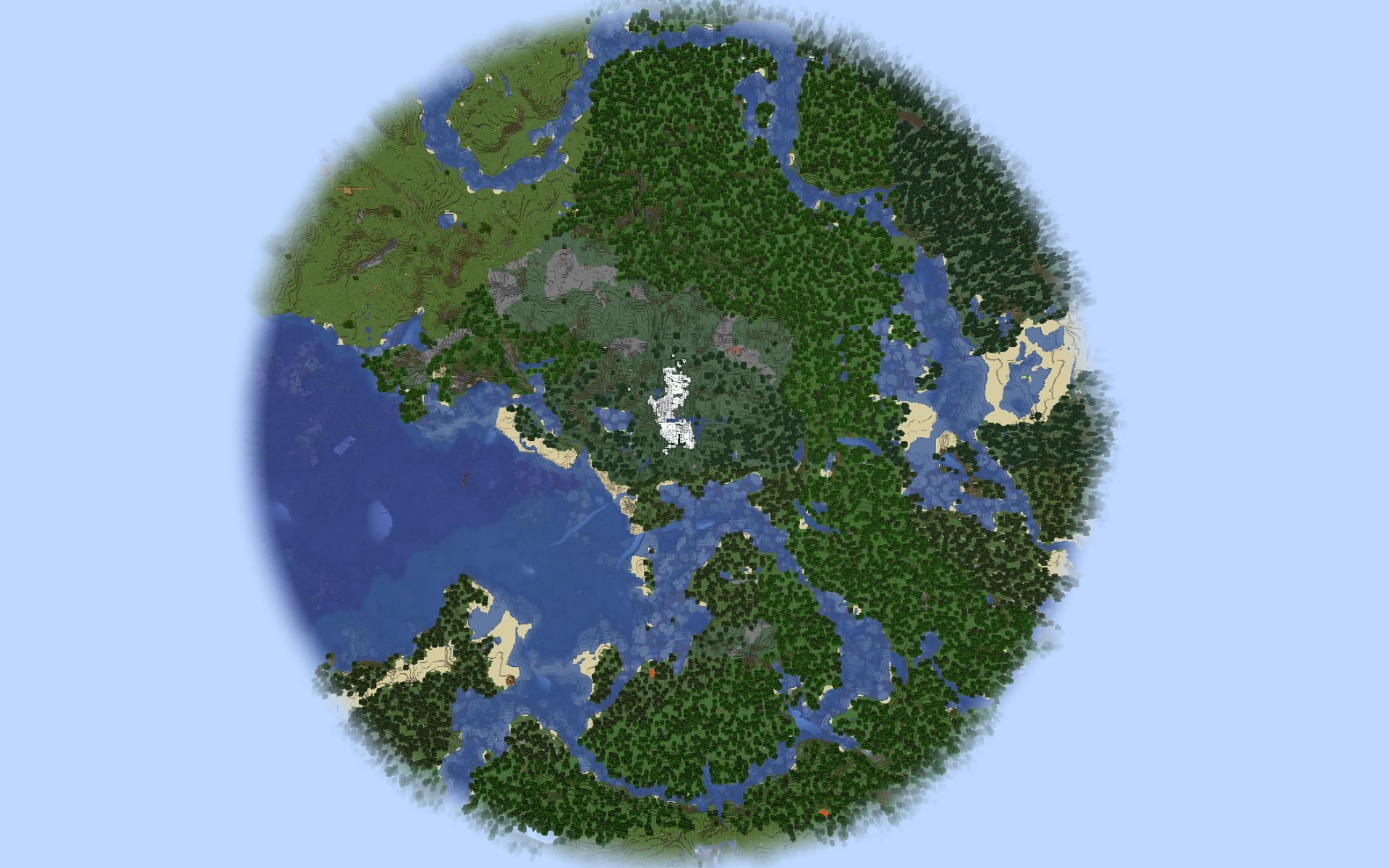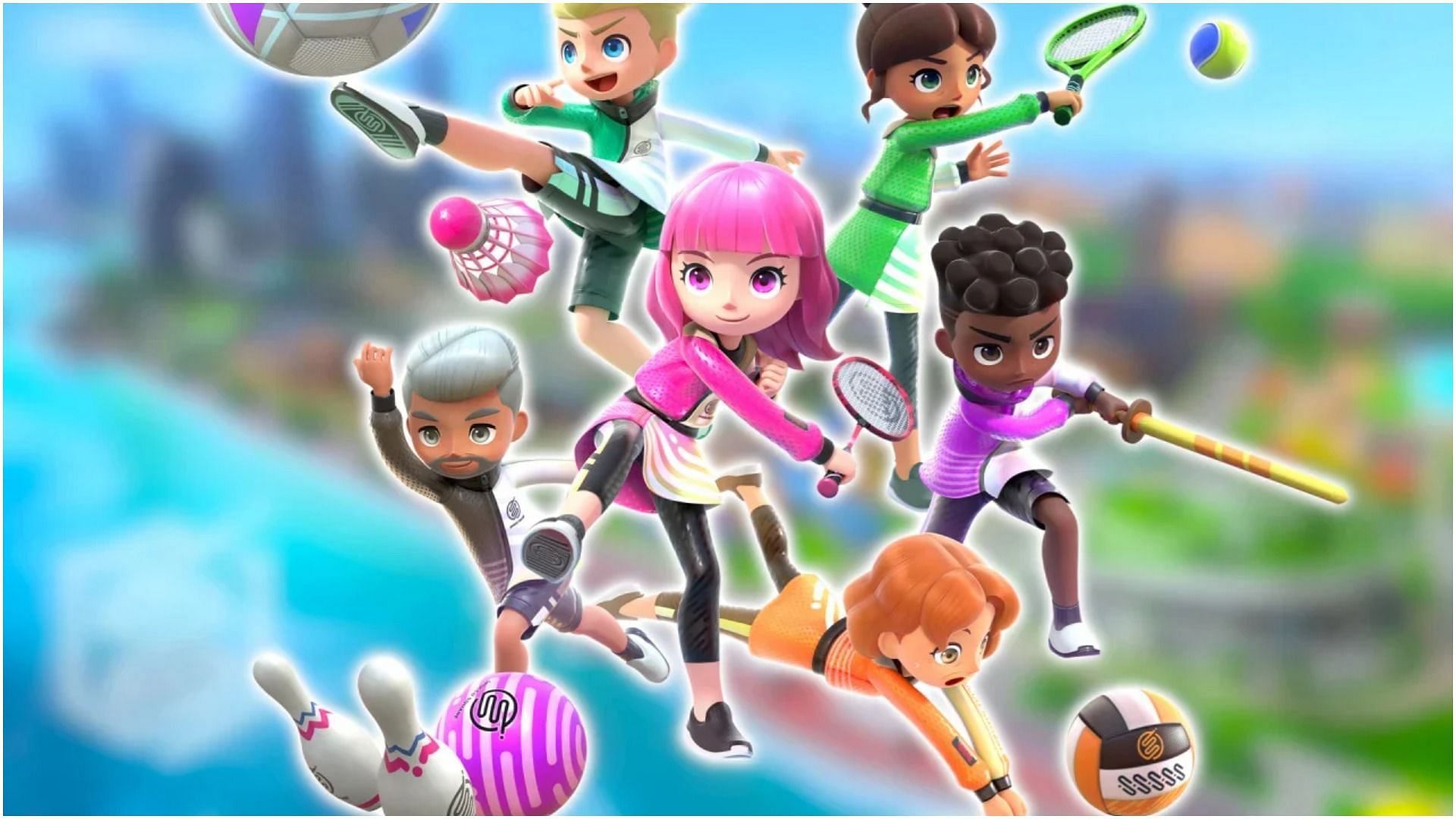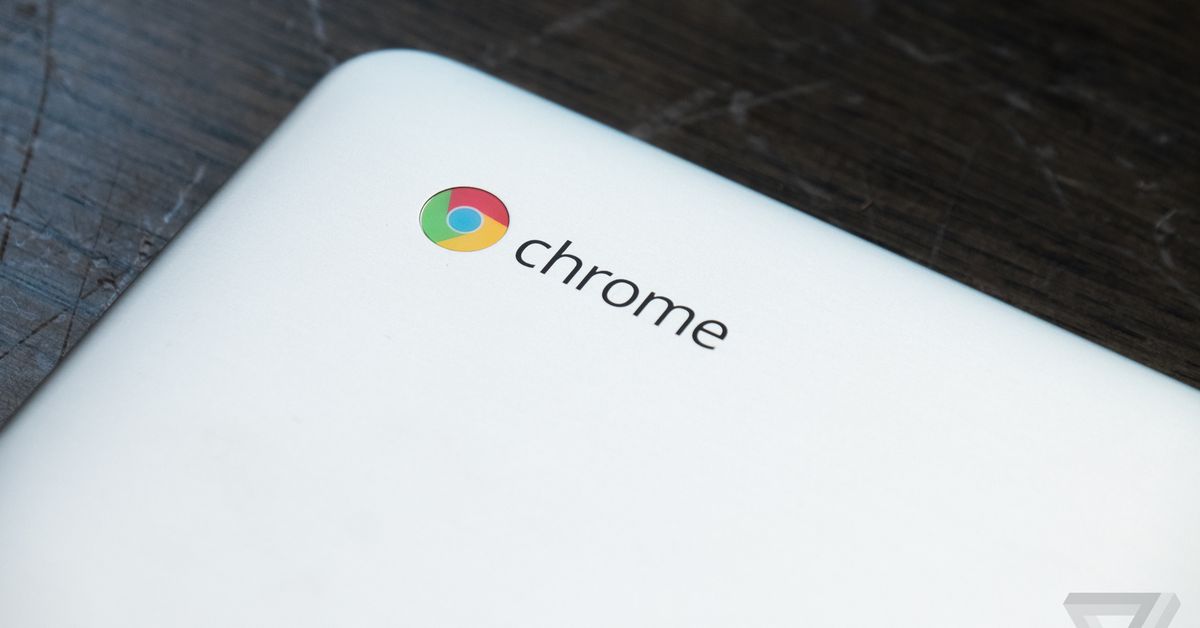Di Minecraft 1.19, pemain akan memiliki beberapa pengaturan audio dan video untuk dimainkan. Penyertaan ini merupakan tambahan sambutan untuk daftar pengaturan yang sudah ekstensif yang dapat diubah pemain dalam game.
Seperti setiap gim lainnya, Minecraft juga memiliki tab pengaturan video terperinci di mana pemain dapat mengubah banyak pengaturan terkait grafik, termasuk Jarak Simulasi. Banyak pemain baru yang terjun ke dalam permainan untuk pertama kalinya mungkin memiliki kebingungan tentang apa sebenarnya Jarak Simulasi itu. Untungnya, bantuan ada di tangan.
Ketika pemain memasuki permainan, mereka akan dapat melihat dunia bergerak di depan mereka saat mereka bergerak maju. Pemain dapat dengan mudah mengubah ini dengan menyesuaikan opsi Jarak Render.
Tetapi ketika berbicara tentang jarak simulasi, itu pada dasarnya berarti apakah area yang ditampilkan “aktif” atau tidak. Banyak hal seperti pemijahan massa, kutu acak, lava, aliran air, dll. Dapat dikontrol dengan pengaturan ini.
Hal yang perlu diketahui tentang pengaturan jarak simulasi di Minecraft 1.19.1
Ada perbedaan antara terlihat dan aktif. Ini adalah perbedaan utama antara jarak render dan jarak simulasi. Jarak lebar membuat panel terlihat tetapi tidak aktif.
Saat pemain melompat ke Minecraft 1.19, mereka akan dapat melihat jauh dari lokasi mereka saat ini, tetapi area terpencil tersebut dapat dengan mudah memuat blok. Ini tidak aktif dalam hal pemijahan massa, gerakan massa, bencana alam, perubahan cuaca, aliran fluida, dll., Meningkatkan jarak simulasi permainan akan memungkinkan untuk memfasilitasi aktivitas ketika datang ke daerah terpencil.
Karena pemain tidak dapat benar-benar melihat detail ini saat berada jauh, jarak simulasi dapat disetel ke rendah untuk meningkatkan keseluruhan FPS (bingkai per detik) game.
Memuat entitas, aktivasi tick, simulasi cuaca, dan aliran fluida dapat membebani perangkat; Jadi, jika pemain mengalami lonjakan lag yang signifikan saat bernavigasi, mengurangi pengaturan jarak dapat membantu.
Saat pemain membuka pengaturan video di Minecraft 1.19, mereka akan melihat pengaturan jarak simulasi di dekat penggeser jarak render. Di sini, mereka akan dapat masuk dan mengatur jumlah potongan sim aktif yang mereka inginkan.
Juga, jarak simulasi tidak harus sama dengan Jarak Render. Jarak pandang bisa lebih tinggi daripada jarak simulasi hanya karena pemain akan melihat bioma atau medan di depan mereka daripada mencari monster dari jarak yang sangat jauh.
Jarak pandang sebagian besar harus lebih dari jarak simulasi.
Beberapa penyesuaian yang dapat meningkatkan kualitas simulasi jarak tanpa mempengaruhi FPS
Pemain dapat mengalami beberapa penurunan besar dalam kecepatan bingkai per detik jika mereka mengatur pengaturan ini ke tingkat tinggi; Namun, mereka dapat mengatasi ini dengan menginstal beberapa tweak keren yang dirancang khusus untuk meningkatkan pengaturan video game. Mod seperti Sodium dan Optifine adalah beberapa mod yang paling populer digunakan jika pemain ingin menggunakan simulasi jarak jauh tanpa mempengaruhi FPS. Pemain juga dapat meningkatkan jarak pandang dan bahkan menggunakan shader untuk membuat permainan terlihat lebih baik.
“Pop culture ninja. Social media enthusiast. Typical problem solver. Coffee practitioner. Fall in love. Travel enthusiast.”